导出您的订阅列表很简单,只需以下几步:
- 点击主页的 “订阅管理” ;
- 点击 “导入/导出” ;
- 在导出区域点击 “导出” 按钮;
- 完成
导出后,你可以自己搭建一个 FreshRSS,然后将导出的订阅列表导入至您自己搭建的实例。

黑夜给了我黑色的眼睛,我却用它去寻找光明。——《荣耀》
导出您的订阅列表很简单,只需以下几步:
导出后,你可以自己搭建一个 FreshRSS,然后将导出的订阅列表导入至您自己搭建的实例。
我想在电脑上安装 VoidLinux,但是既不想重装系统,也不想使用虚拟机,所以就有了这个教程,最近在搜索的时候发现了一个 GitHub 项目,它叫 VoidWSL,这个项目可以在不安装虚拟机的情况下使用 WSL 的能力运行 VoidLinux。
按下 Windows 键,搜索 “启用或关闭 Windows 功能”。
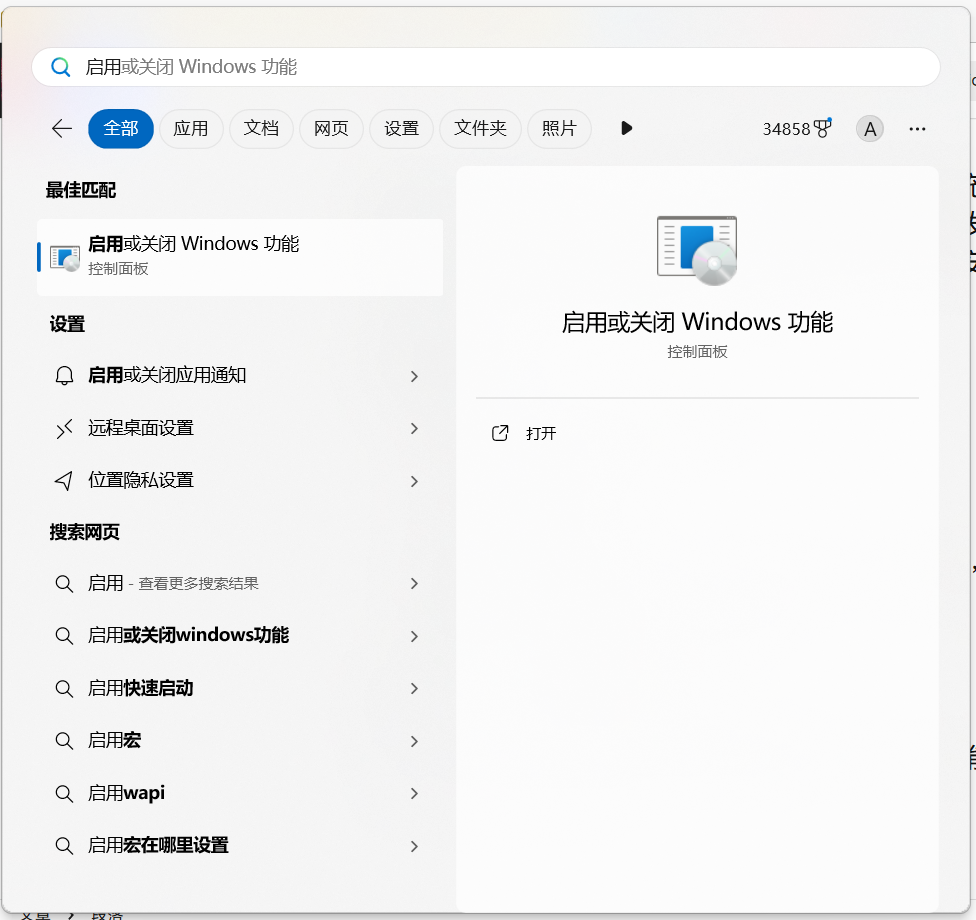
勾选这两个功能,点击确定保存更改,接下来重启电脑。
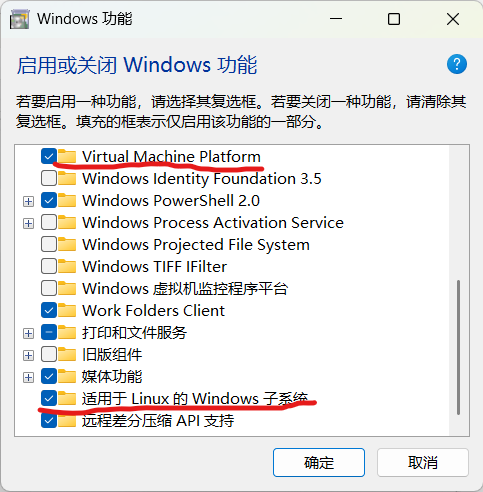
打开终端,执行以下命令:
wsl --install --web-download --no-distribution访问作者的项目,点击 Release 里面的最新版本。
https://github.com/am11/VoidWSL
这里就有两种架构和两个 libc 选择:
| 文件名 | 架构 | libc |
| void-x86_64.zip | x86_64 | glibc |
| void-x86_64-musl.zip | x86_64 | musl |
| void-aarch64.zip | aarch64 | glibc |
| void-aarch64-musl.zip | aarch64 | musl |
libc 建议选择 glibc,至于架构,如果您的电脑是 x86 架构,建议选择 x86_64,否则选择 aarch64(比如 骁龙 X 系列的电脑)。
解压文件压缩包,点击 “全部解压缩”,选择一个文件夹解压。
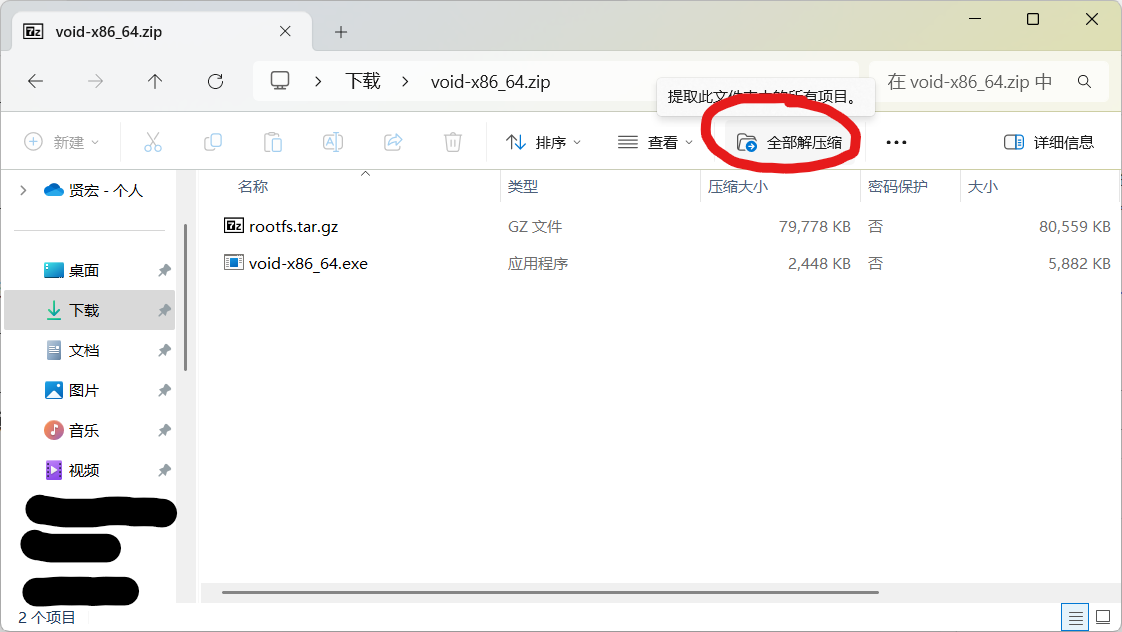
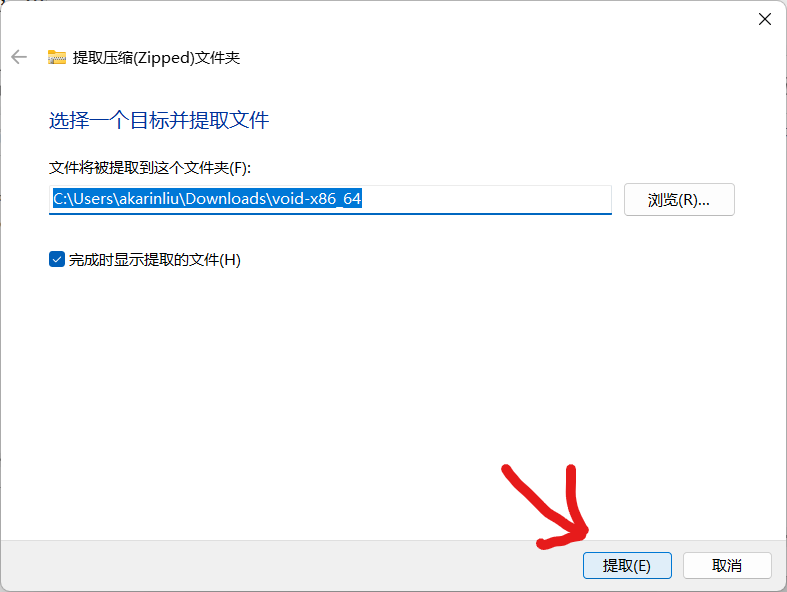
双击 exe 文件,开始安装 VoidLinux。
一般默认的镜像源速度缓慢,建议更换成国内的镜像源,例如 MirrorZ 的帮助:
https://help.mirrors.cernet.edu.cn/voidlinux
更换完成后,执行以下命令更新软件包:
xbps-install -Su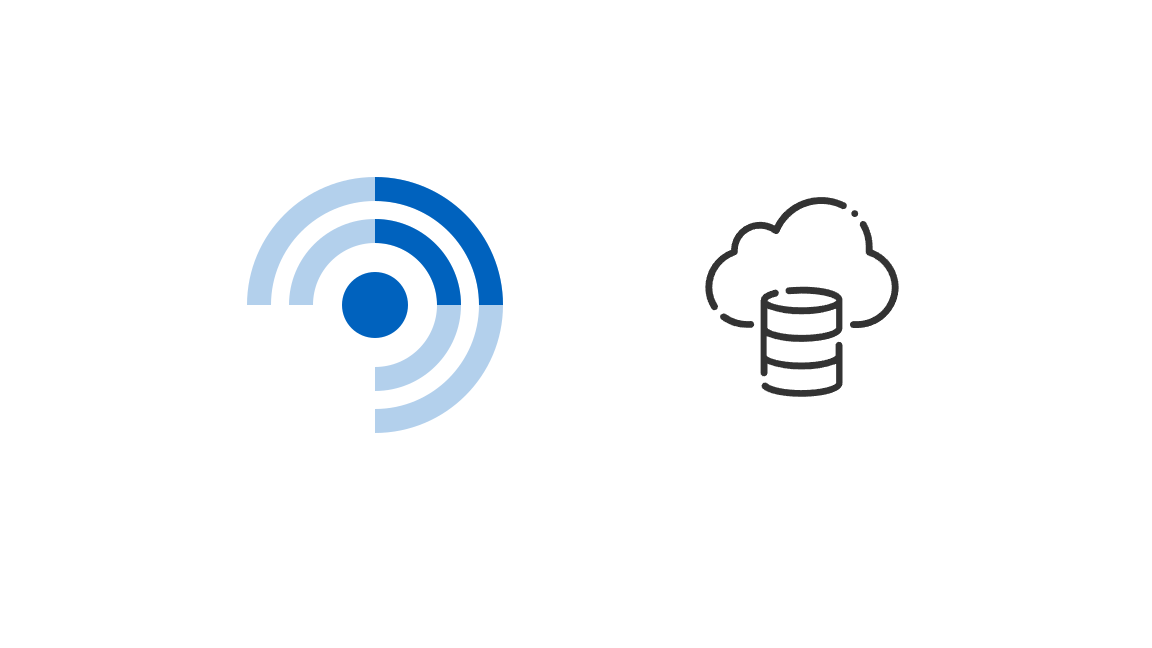
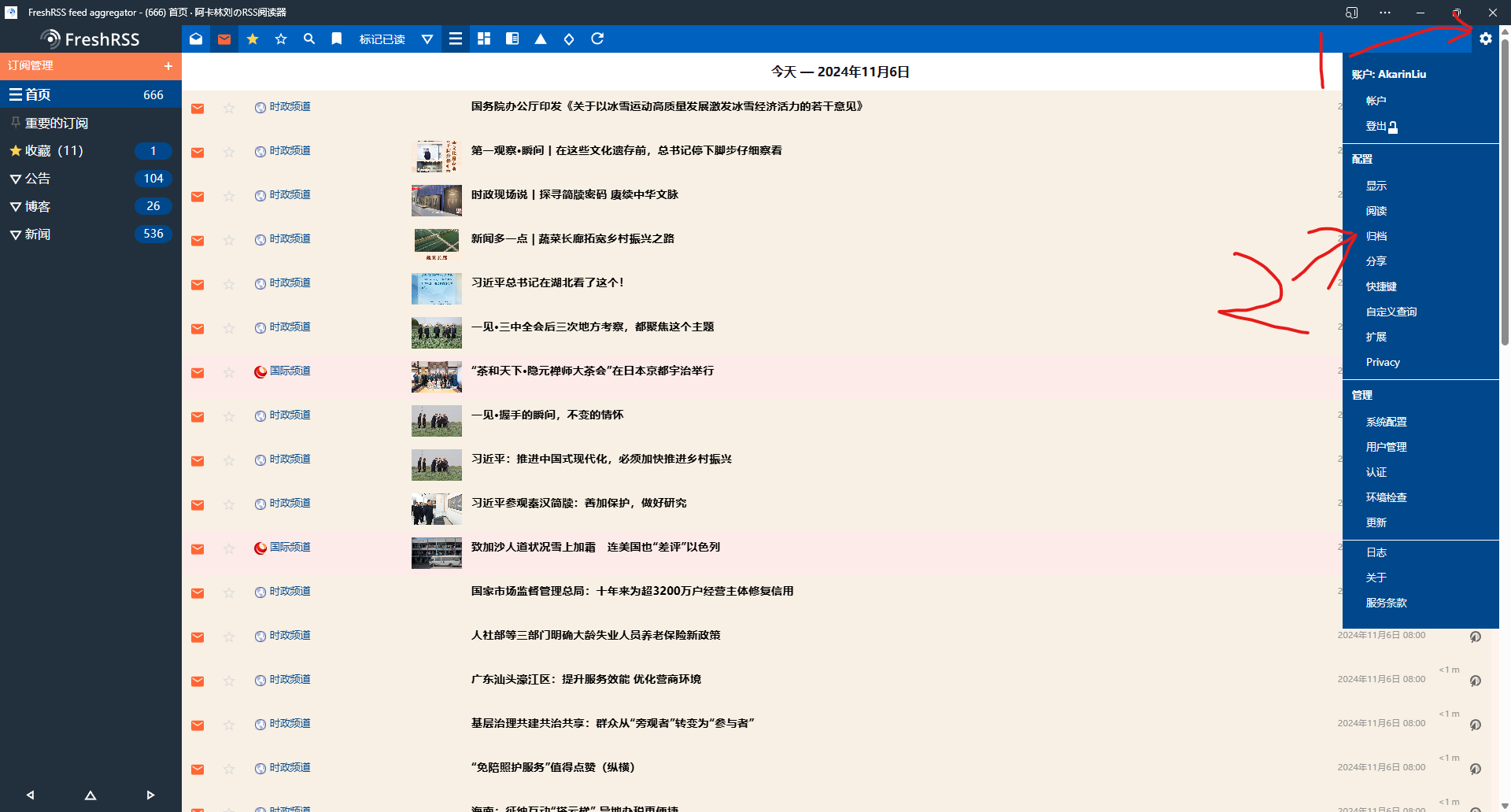
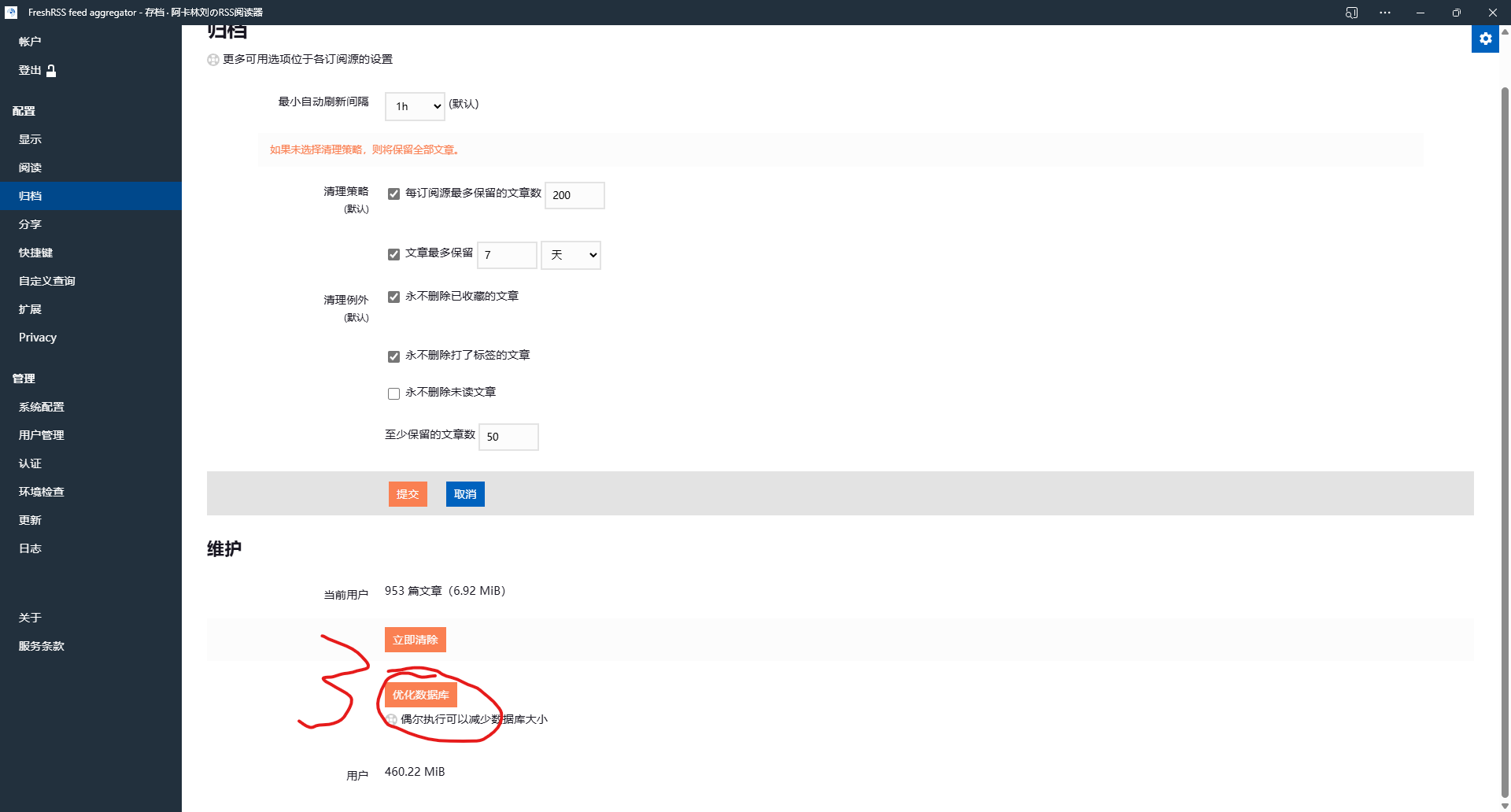
这个方法能够减少数据库占用,节省服务器宝贵的磁盘空间。如果您想减小数据库占用,可以调整归档设置中的参数达到减少数据库的占用,点击优化数据库后会根据归档设置自动删除闲置的数据表条目。
这个问题是在我第一次使用 1Panel 搭建网站的时候遇到了,一开始关闭了 WAF,后面网站被 DDoS,上了 Cloudflare。最后发现,只需略微出手,就可以在不影响 WAF 安全的情况下解决这个问题。
经过分析,可能是 1Panel 拦截了 “/wp-json/” 目录,而它是 WordPress 的公共 API,从而导致无法正常保存区块编辑器的更改。
以 1Panel 为例:
/wp-json/*大功告成!祝武运昌盛(bushi
docker run -d -p 80:80 --name kanboard kanboard/kanboard最近,我的网站从Cloudflare CDN迁移到了阿里云DCDN进行网站加速,但是DNS还是由Cloudflare进行管理以保证访问速度,比起之前的Cloudflare,访问速度大大提高。
别看广告看疗效,没有对比就没有伤害,有图有真相:
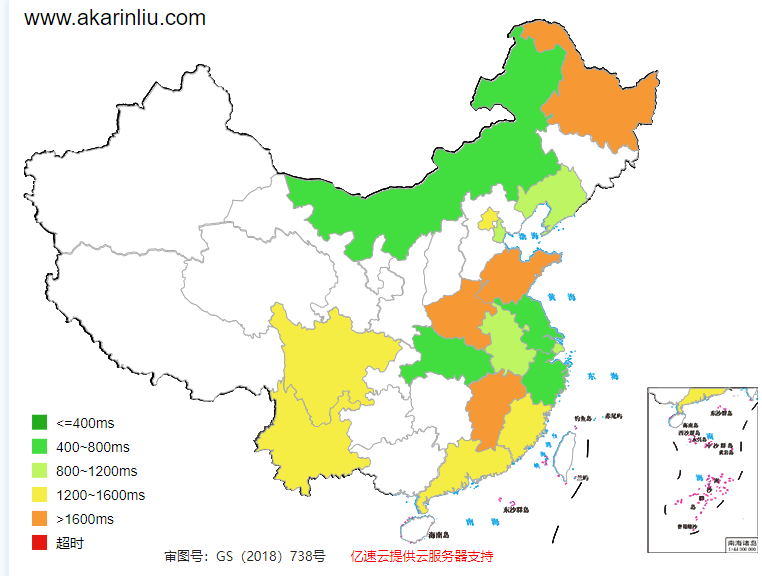
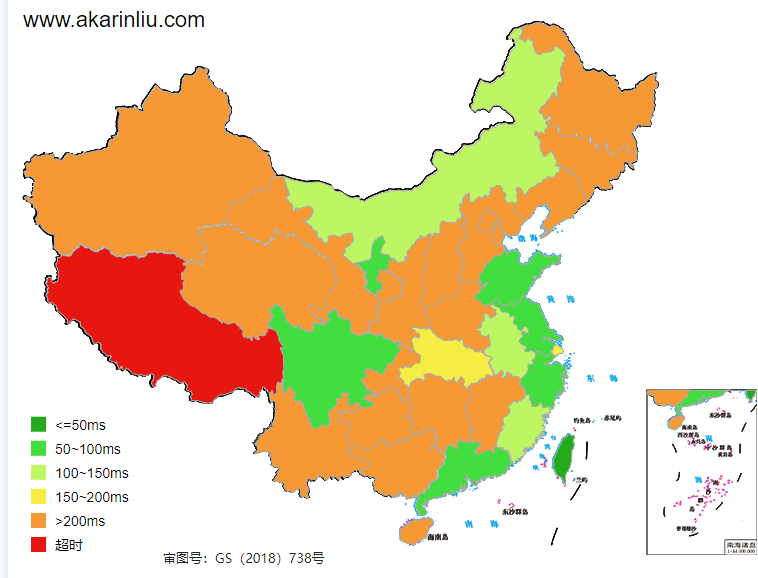
虽然Cloudflare的DNS解析非常强大,奈何懂得都懂的原因,CDN的访问速度依托答辩。所以计划从CloudflareCDN切换到阿里云DCDN,反正要的费用就这么一点点。

来到阿里云的官网,点击“产品”、“CDN与云通信”、“DCDN 全站加速”。
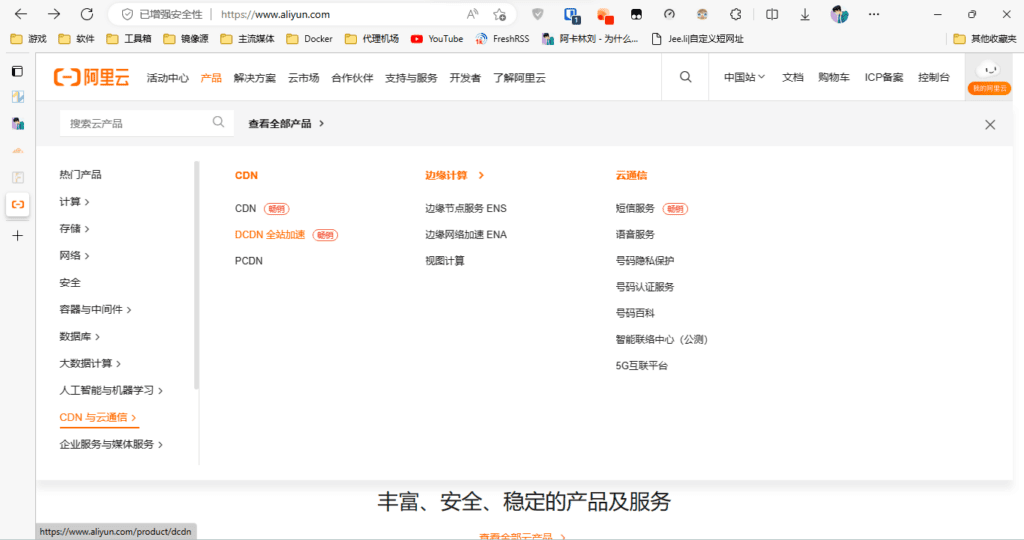
如果没有开通,点击“立即开通”按钮,已经开通的点击“管理控制台”按钮。
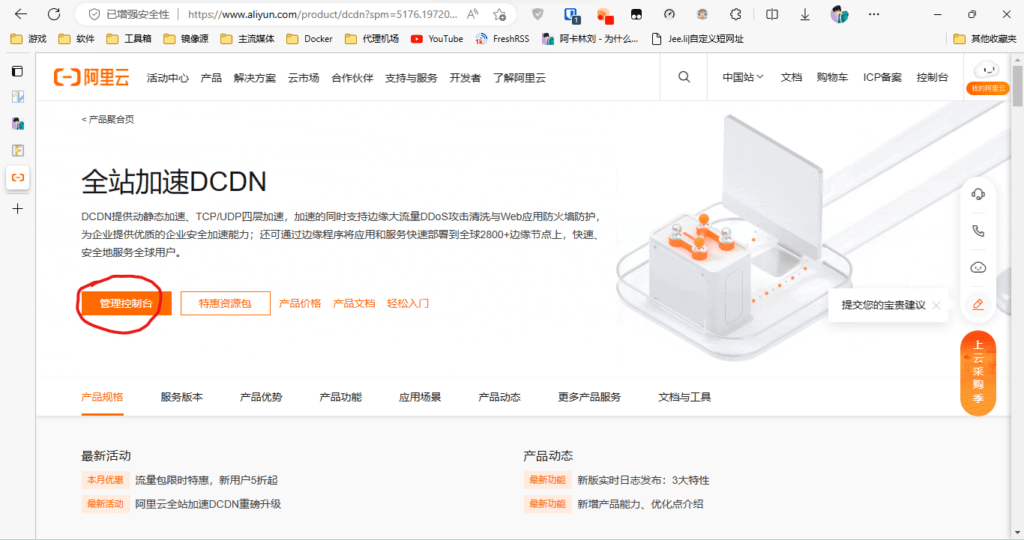
来到控制台后,点击“域名管理”、点击“添加域名”,然后按照如下视频进行操作,然后点击“下一步“。注意:如果您的网站服务器在中国大陆境内,建议加速区域选择“全球”,否则选择“全球(不包含中国内地)”。
接着,回到控制台,复制CNAME记录至您的DNS服务提供商,比如DNSPOD、阿里云解析DNS、Cloudflare。
享受阿里云的全站加速带来的快感吧!
我翻遍了博客,要么要通过GitHub,要么无法安装。但是我从官网的下载页面发现有自己的软件包仓库,所以这就好办了。
这没有什么技术含量,只需要下载RaspberryPi Imager,然后选择RaspberryPi OS系统,选择读卡器,最后点击烧录就行。前提是备份好数据,否则后果自负。
输入以下命令:
nano /etc/apt/sources.list按下Ctrl+\,将原来的镜像换成国内的镜像,然后按下Ctrl+X保存退出。
输入以下命令:
cat <<EOF > /etc/apt/sources.list.d/openmediavault.list
deb https://mirrors.tuna.tsinghua.edu.cn/OpenMediaVault/public shaitan main
deb https://mirrors.tuna.tsinghua.edu.cn/OpenMediaVault/packages shaitan main
## Uncomment the following line to add software from the proposed repository.
# deb https://mirrors.tuna.tsinghua.edu.cn/OpenMediaVault/public shaitan-proposed main
# deb https://mirrors.tuna.tsinghua.edu.cn/OpenMediaVault/packages shaitan-proposed main
## This software is not part of OpenMediaVault, but is offered by third-party
## developers as a service to OpenMediaVault users.
# deb https://mirrors.tuna.tsinghua.edu.cn/OpenMediaVault/public shaitan partner
# deb https://mirrors.tuna.tsinghua.edu.cn/OpenMediaVault/packages shaitan partner
EOF
wget -O - https://raw.githubusercontent.com/OpenMediaVault-Plugin-Developers/installScript/master/install | sudo bash
此教程适用于安装了基于Debian的系统上,比如Ubuntu等系统。当然,直接在OpenMediaVault的官网上直接下载镜像会更方便一些。